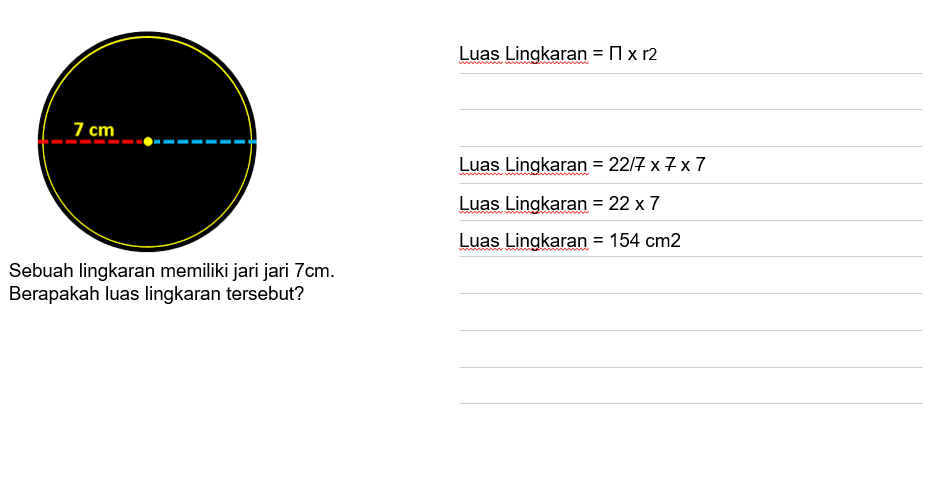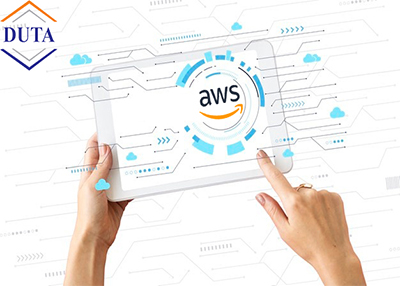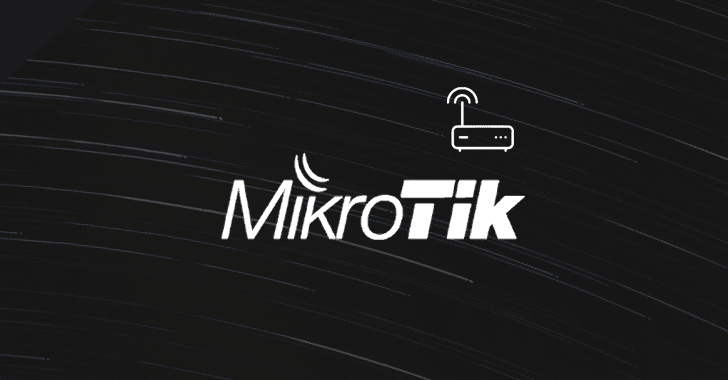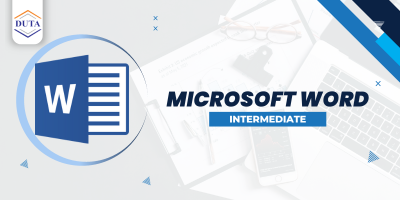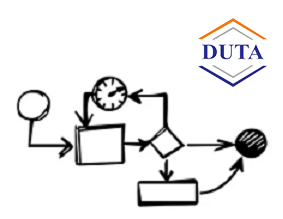Data Validation di Excel: Cara Mencegah Kesalahan Input Akuntansi

Dalam dunia akuntansi, kesalahan sekecil apa pun bisa bikin laporan keuangan berantakan. Salah ketik angka, format tanggal yang keliru, atau input ganda bisa mengacaukan hasil akhir. Salah satu cara paling efektif untuk mencegah kesalahan semacam itu adalah dengan menggunakan fitur Data Validation di Microsoft Excel.
Fitur ini membantu kamu mengontrol data yang boleh dimasukkan ke dalam sel, sehingga angka atau teks yang masuk tetap sesuai aturan yang kamu tentukan. Yuk, kita bahas gimana cara kerja dan manfaatnya untuk akuntan
Apa Itu Data Validation di Excel?
Data Validation adalah fitur di Excel yang berfungsi untuk membatasi atau mengatur jenis data yang bisa dimasukkan ke dalam sel. Misalnya, kamu hanya ingin kolom “Jumlah” diisi dengan angka antara 1–1.000.000, atau kolom “Tanggal Transaksi” hanya berisi tanggal tertentu, semua itu bisa kamu atur dengan fitur ini.
Dengan begitu, input data jadi lebih konsisten, rapi, dan bebas dari kesalahan.
Kenapa Penting untuk Akuntan?
Dalam dunia akuntansi, satu angka salah bisa bikin laporan gak balance. Bayangkan kalau “100.000” salah ketik jadi “1.000.000” , laporan laba rugi bisa langsung meleset jauh
Dengan Data Validation, kamu bisa memastikan:
-Format input sesuai (angka, tanggal, teks, dll)
-Nilai berada dalam batas yang ditentukan
-Tidak ada data duplikat atau sel kosong
-Muncul pesan peringatan otomatis saat ada input yang salah
Hasilnya, data jadi lebih akurat dan laporan keuangan jauh lebih aman dari human error.Cara Menggunakan Data Validation di Excel
Menggunakan Data Validation sebenarnya sangat mudah. Misalnya kamu ingin mengatur kolom “Jumlah Transaksi” agar hanya bisa diisi angka tertentu. Pertama, pilih dulu sel atau kolom yang ingin kamu validasi. Setelah itu, buka menu Data ? Data Validation di toolbar Excel.
Di jendela yang muncul, pilih jenis data yang diperbolehkan, misalnya Whole Number untuk angka bulat atau Decimal untuk angka pecahan. Lalu, tentukan batas nilainya. Contohnya, kamu bisa atur agar hanya angka antara 1 hingga 1.000.000 yang bisa diterima, atau buat batasan tanggal antara 01/01/2024 sampai 31/12/2024 untuk kolom transaksi.
Terakhir, tambahkan pesan peringatan di bagian Input Message atau Error Alert supaya pengguna tahu aturan yang berlaku. Misalnya dengan tulisan “Masukkan angka antara 1–1.000.000.” Dengan cara ini, Excel akan otomatis menolak input yang tidak sesuai, dan kamu gak perlu repot memeriksa ulang satu per satu.
Contoh Penerapan di Dunia Akuntansi
Dalam praktik akuntansi, fitur ini bisa dipakai di banyak situasi, seperti:
- Membatasi tanggal transaksi supaya tidak keluar dari periode laporan.
- Menentukan batas maksimum nominal diskon, misalnya tidak lebih dari 50%.
- Membuat daftar akun agar pengguna tidak salah pilih kode akun.
- Menyediakan dropdown kategori seperti “Pendapatan”, “Pengeluaran”, “Aset”, atau “Kewajiban”.
Semua ini bikin proses input data jadi lebih cepat dan lebih aman.Tips Tambahan
Biar hasilnya maksimal, kamu bisa kombinasikan Data Validation dengan fitur lain:
- Gunakan List Validation untuk membuat dropdown otomatis, jadi gak perlu ngetik manual.
- Tambahkan Conditional Formatting supaya sel yang salah langsung dikasih warna peringatan.
- Aktifkan proteksi lembar kerja agar aturan validasi tidak bisa diubah sembarangan.Fitur Data Validation di Excel mungkin terlihat sederhana, tapi pengaruhnya besar banget buat pekerjaan akuntan. Dengan validasi yang tepat, kamu bisa menjaga akurasi angka, menghindari kesalahan input, dan memastikan laporan keuangan tetap rapi serta bisa dipercaya.
Ingat, di dunia akuntansi, kesalahan satu angka aja bisa mengubah semua perhitungan. Jadi jangan remehkan langkah kecil seperti validasi data, karena dari situlah ketelitianmu sebagai akuntan benar-benar diuji. ????